Ao atualizar o macOS, configurar um novo Mac ou instalar outra versão do macOS, você pode se deparar com esta mensagem frustrante: "Um erro ocorreu durante a migração dos dados do usuário durante a instalação. Reinstale o macOS para resolver o problema." Isso pode parar o seu progresso e correr o risco de perda de dados.
Estou tentando atualizar o macOS Monterey, mas toda vez ele me dá "um erro ocorreu ao migrar os dados do usuário." Tentei entrar no Modo de Segurança do Mac, no entanto, ainda travou. Por favor, me dê algum conselho. -Comunidade Apple
Estou tentando reinstalar o macOS Big Sur e continua mostrando isso. Eu usei o Modo de Recuperação do macOS, mas nada mudou. Estou preocupado com meus dados, o que posso fazer? -reddit.com
Aqui, nós fornecemos vários métodos para você resolver o problema e garantir uma transição suave.
O passo anterior é fazer backup ou clonar seus dados imediatamente
O problema de um erro ocorrido ao migrar os dados do usuário indica que algo deu errado durante a instalação ou atualização. Portanto, antes de tentar qualquer correção, feche o erro e faça backup dos seus dados o mais rápido possível.
A utilidade Time Machine pode ser lenta e não suporta backups entre drives externos. Como alternativa melhor, o iBoysoft DiskGeeker for Mac é altamente recomendado, que permite que você crie rapidamente e de forma confiável uma cópia 1 para 1 do seu disco de inicialização do macOS ou de um disco externo para outro disco alvo.
Sua função de clonagem evita muito a perda de dados causada por corrupção de disco, instalação errada ou danos de hardware. Vamos começar a clonagem dos seus dados do macOS:
(Por favor, certifique-se de que o disco alvo seja maior do que o disco de origem.)
- Conecte os discos necessários ao Mac, em seguida, abra o iBoysoft DiskGeeker for Mac após o download.
- Selecione o disco de origem à esquerda e clique em "Clonar" na barra de ferramentas à direita.
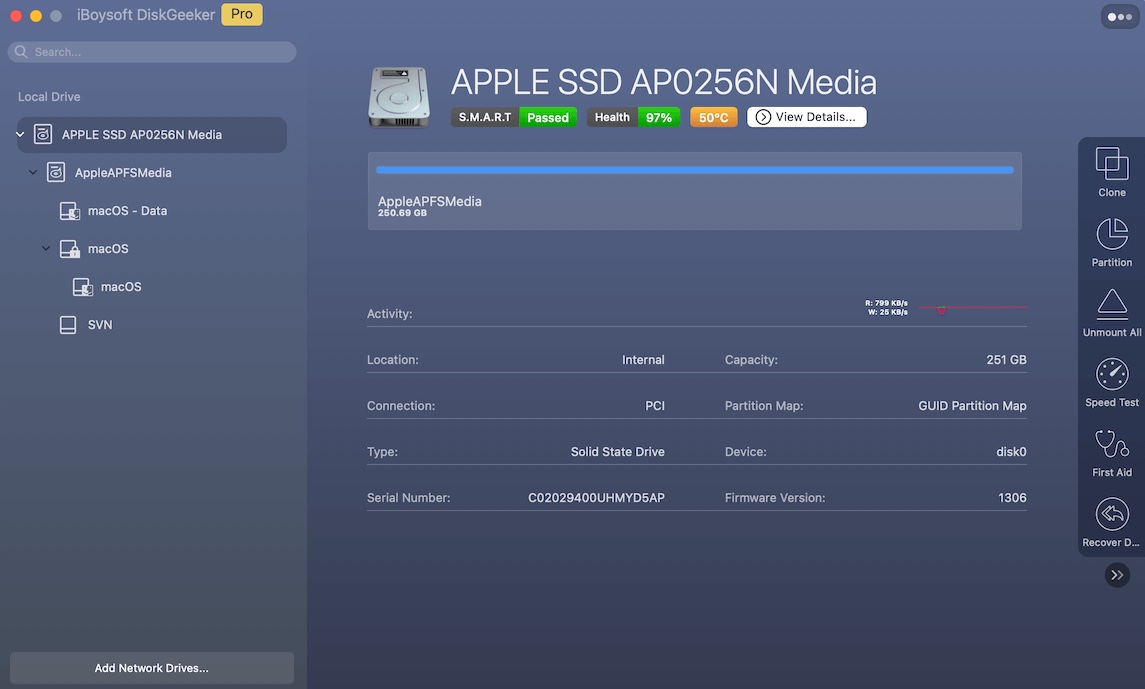
- Escolha um disco de destino na janela solicitada e clique em "Iniciar Clonagem".
- Clique em "OK" para iniciar a clonagem se concordar em sobrescrever todos os dados no disco.
Fazer backup dos dados frequentemente funciona melhor e evita erros durante a instalação. Depois de proteger seus dados, corrija o erro de migração com as abordagens abaixo. Por favor, compartilhe essa ferramenta para ajudar mais usuários.
Como corrigir um erro ocorrido ao migrar dados de usuário
Uma vez que seus dados estão em segurança, prossiga com as correções a seguir para remover o erro.
Correção 1: Inicie no Modo Seguro e tente novamente
O Modo Seguro do Mac executa uma versão mínima do macOS e realiza uma verificação básica do sistema para corrigir esse problema.
- Desligue o seu Mac e segure a tecla Shift imediatamente após ligá-lo.
- Libere a tecla assim que ver a janela de login.
- Uma vez no Modo Seguro, tente instalar o macOS novamente e realizar a migração.
Correção 2: Use o Assistente de Migração manualmente
Em vez de confiar na migração automática durante a instalação, tente usar o Assistente de Migração depois de ignorar a migração dos dados.
- Complete a instalação sem migrar os dados do usuário.
- Depois de entrar no novo sistema, abra Finder > Aplicativos > Utilitários.
- Siga as instruções na tela para transferir dados de backup do Time Machine, disco de inicialização ou outro Mac.
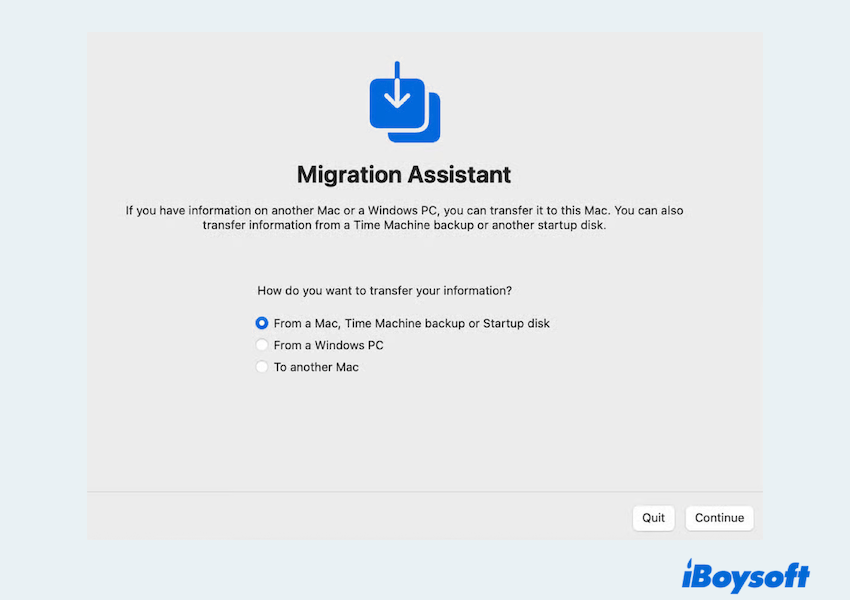
Correção 3: Verifique erros no disco no Modo de Recuperação
Arquivos de sistema corrompidos ou erros no disco podem estar causando a falha na migração, como um erro ocorrido ao migrar dados do usuário durante a instalação do Monterey. Você pode verificar no Modo de Recuperação do macOS:
- Reinicie o seu Mac e segure Command + R imediatamente até ver o logotipo da Apple ou o globo giratório.
- Solte quando entrar no Modo de Recuperação.
- No menu Utilitários, selecione Utilitário de Disco.
- Selecione o seu disco de origem (geralmente "Macintosh HD" ou similar - o que contém os dados que deseja migrar) na barra lateral. Não o volume "Macintosh HD - Dados".
- Clique no botão "Primeiros Socorros" e execute. Se o Utilitário de Disco encontrar e corrigir erros, reinicie normalmente e tente a migração novamente.
Correção 4: Verifique os logs de migração
Utilizadores avançados podem rever os registos de migração em busca de pistas, mas tenham cuidado ao usar o Console.
- Se o erro ocorrer durante a configuração/migração inicial, poderá aceder aos registos clicando no botão "Report...", por vezes mostrado com a mensagem de erro.
- Se criou um utilizador temporário, abra Finder > Aplicações > Utilitários > Console.
- No menu lateral, procure em "Log Reports".
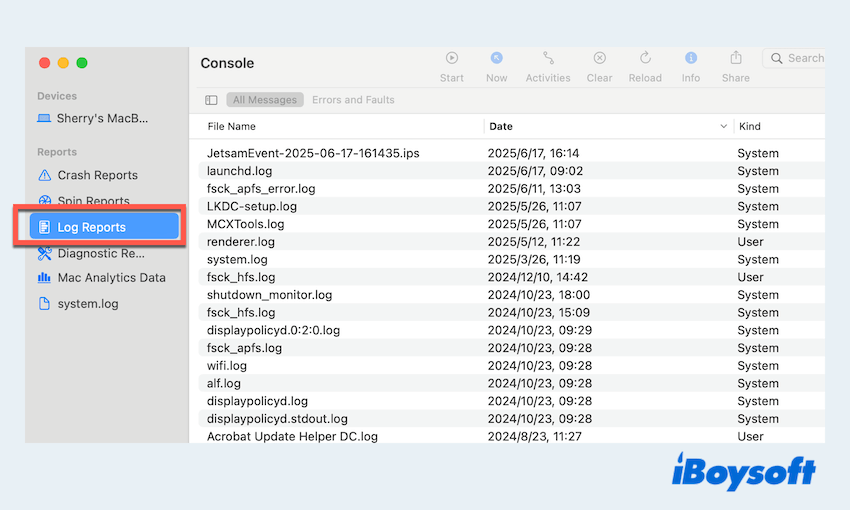
- Procure por ficheiros que comecem por "Migration" ou "SystemMigration". Procure entradas à volta do momento em que ocorreu o erro.
Mensagens de erro aqui podem indicar ficheiros específicos ou problemas de permissões que estão a causar a falha.
Correção 5: Criar uma nova conta de utilizador
Se a instalação do macOS se recusar a prosseguir com a migração dos dados do utilizador, considere criar uma nova conta:
- Menu Apple > Definições do Sistema > Utilizadores e Grupos.
- Clique em Adicionar Utilizador e digite a sua palavra-passe de administrador.
- Escolha "Administrador" em "Novo Utilizador" e defina a informação relacionada.
- Clique em "Criar Utilizador" na parte inferior.
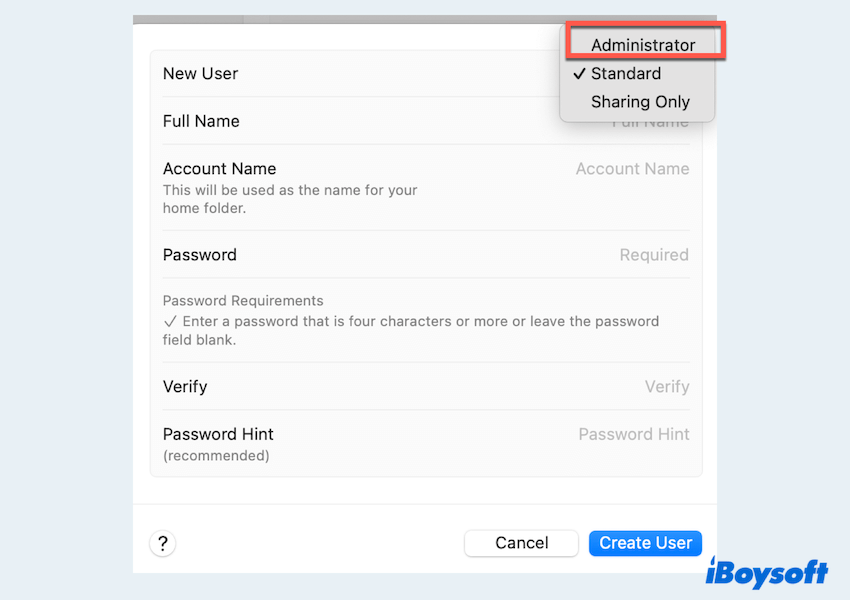
- Inicie sessão nesta conta e conclua a instalação.
- Posteriormente, utilize o Assistente de Migração para transferir os dados da sua conta de utilizador antiga.
Correção 6: Repor NVRAM e SMC
O reset do NVRAM e do SMC pode resolver conflitos subjacentes de hardware ou a nível do sistema.
Repor NVRAM/PRAM
Desligue. Ligue e pressione imediatamente e mantenha pressionado Option + Command + P + R por cerca de 20 segundos (ou até ouvir o som de inicialização duas vezes nos Macs mais antigos). Solte.
Repor SMC:
Macs com Apple Silicon: Simplesmente desligue, espere 10 segundos e ligue novamente.
Macs com Chip T2: Desligue. Mantenha Control + Option + Shift pressionados por 7 segundos, depois pressione e mantenha pressionado também o botão de energia por mais 7 segundos. Solte todos e espere alguns segundos antes de ligar de novo.
Outros Macs Intel (Desktop): Desligue, desconecte o cabo de alimentação, espere 15 segundos, reconecte, espere 5 segundos, ligue.
Outros Macs Intel (Notebook com bateria removível): Desligue, remova a bateria, desconecte a energia, mantenha pressionado o botão de energia por 5 segundos. Reinsira a bateria, conecte a energia e ligue.
Após redefinir ambos, tente o processo de migração novamente.
Correção 7: Redefinir a palavra-passe da conta de utilizador
Em casos raros, uma palavra-passe de conta de utilizador incorreta ou corrompida pode causar erros de migração. Utilize a Recuperação do macOS para redefinir a sua palavra-passe:
- Reinicie e mantenha pressionado Command + R.
- Abra o Terminal no menu e digite resetpassword, e pressione a tecla Enter.
- Siga as instruções para redefinir sua senha de usuário.
Em seguida, tente migrar os dados do usuário novamente. Ou você pode ir para Configurações do Sistema > Usuários e Grupos > Clique no ícone circular perto da sua conta > Alterar > Ok. 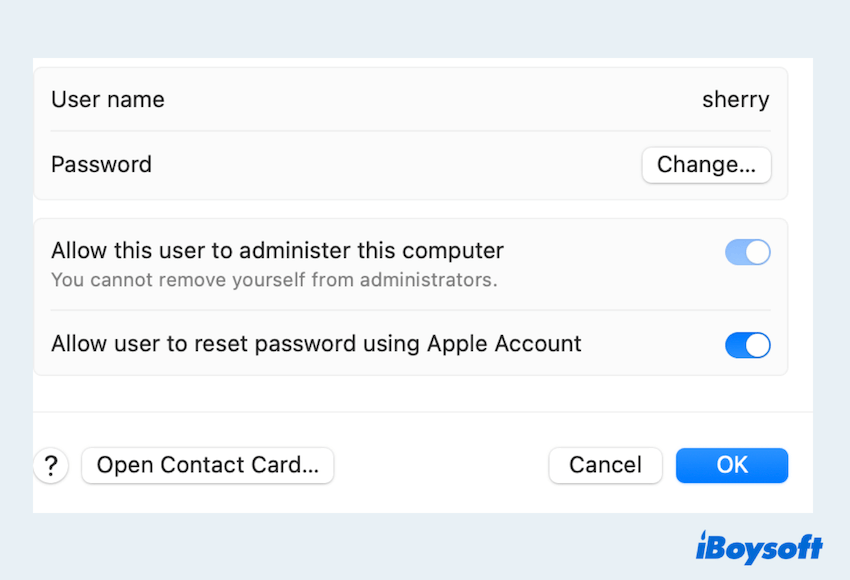
Correção 8: Realize uma instalação limpa do macOS
Se tudo mais falhar, uma instalação limpa do macOS pode ser a melhor solução:
Aviso: Isso apaga completamente o disco de destino. Prossiga apenas se você tiver backups verificados e recentes (Time Machine e/ou um clone) de TODOS os dados importantes do disco de origem.
- Inicie no Modo de Recuperação (Command+R durante a inicialização).
- Use o Utilitário de Disco para Apagar seu disco interno principal (geralmente nomeado "Macintosh HD").
- Escolha o formato APFS e o esquema de mapa de partição GUID.
- Saia do Utilitário de Disco e escolha "Reinstalar macOS".

- Complete uma instalação limpa sem migrar nenhum dado durante a configuração.
Após a instalação, faça login no novo sistema limpo e use o Assistente de Migração para importar manualmente sua conta de usuário, dados e aplicativos do backup ou do disco antigo. Esta tela limpa frequentemente resolve conflitos profundos.
Você corrigiu o problema onde ocorreu um erro ao migrar dados do usuário? Por favor, compartilhe nosso post.
Conclusão
Enfrentar a mensagem "Ocorreu um erro ao migrar dados do usuário" pode ser assustador, mas com os passos corretos, geralmente é resolvível. Comece com um backup confiável usando ferramentas como iBoysoft DiskGeeker for Mac para proteger dados importantes, e siga os métodos de solução de problemas descritos acima.
Seja através de uma instalação em Modo de Segurança, reparo de disco, ou reinstalação limpa, você tem diversas formas de recuperar seus dados de usuário e completar a configuração do macOS com sucesso. Se ainda estiver enfrentando problemas, entrar em contato com o Suporte da Apple ou um técnico certificado pode ser o próximo melhor passo.
